高品質のWindowsおよびMacでMP4をM4Aに変換する3つの方法
MP4ファイルからオーディオトラックを抽出する場合は、M4A形式で保存できます。 M4A形式のファイルには、MPEG-4 4オーディオのみが保存されます。 M4Aは、小さいファイルサイズでロスレスの音質を維持できるオーディオ形式です。 M4A形式はApple Incによって開発されました。したがって、任意のAppleデバイスでオフラインで聴くためにMP4をM4Aに変換できます。
ビデオをM4Aファイル拡張子に変換できるオンラインおよびオフラインのファイルコンバータがたくさんあります。 .mp4を.m4aに変換する方法がわからない場合は、次の段落をご覧ください。この記事では、初心者と専門家の両方のための3つの代表的なソリューションを紹介します。
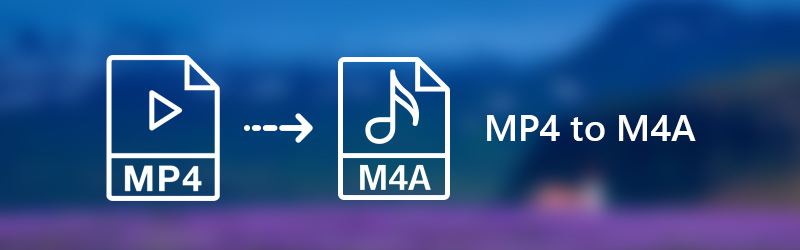

パート1:MP4ファイルをM4Aに変換する–ファイル名拡張子をMP4からM4Aに変更します
ファイル名拡張子の名前を変更すると、ビデオおよびオーディオファイルを変換できます。ファイルの名前をM4Aに変更して、MP4からM4Aへの変換を完了することができます。ただし、元のMP4ビデオファイルは新しいファイルに完全に置き換えられます。全体的なファイル品質は満足のいくものではない可能性があります。
ステップ1:MP4ファイルを選択します。右クリックメニューから「名前の変更」を選択します。
ステップ2:「。mp4」を強調表示し、「。m4a」に置き換えます。
ステップ3:「Enter」を押して変更を保存します。
ステップ4:ファイル名の拡張子を変更すると、ファイルが正しく機能しない可能性があることが通知されます。 「はい」をクリックして確定します。
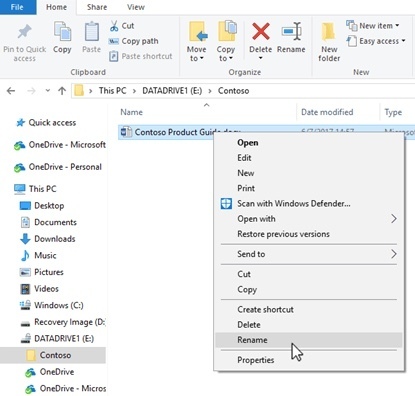
パート2:大きなMP4ファイルをM4Aに変換する–無料のオンラインMP4からM4Aへのコンバーターを使用する
Vidmore無料オンライン動画変換 は、MP4をM4A、MP3、AAC、FLACおよびその他の一般的なオーディオ形式に変換できる100%の無料ツールです。無料のMP4 M4Aコンバーターには、ファイルサイズの制限はありません。したがって、MP4ファイルのサイズに関係なく、MP4ムービーからM4Aオーディオトラックを抽出できます。もちろん、MP4をM4Aにオンラインで無料でバッチ変換することもできます。
ステップ1:https://www.vidmore.com/free-online-video-converter/にアクセスして、MP4からM4Aへのオンラインコンバーターを開きます。 「変換するファイルを追加」をクリックして、ランチャーにアクセスできます。
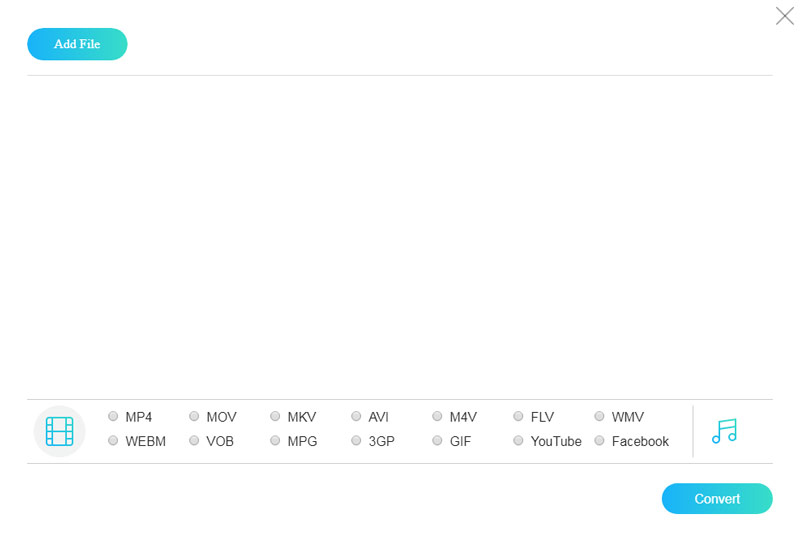
ステップ2:「ファイルを追加」をクリックして、MP4ビデオを参照およびインポートします。右下隅にある音楽アイコンをクリックします。 MP4ビデオを強調表示し、出力オーディオ形式として「M4A」を設定します。
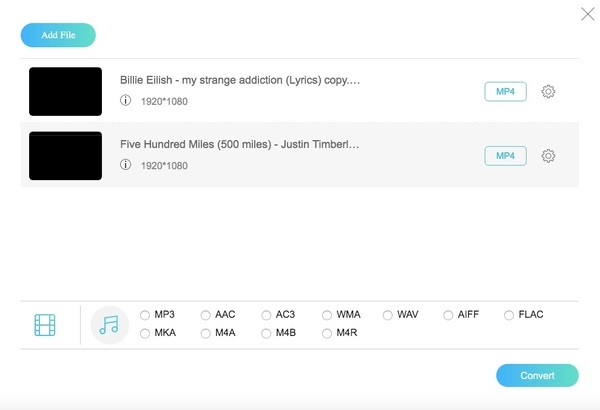
ステップ3:必要に応じて、「設定」をクリックしてビデオとオーディオの設定を調整します。オーディオエンコーダー、チャンネル、サンプルレートなどを変更できます。 「OK」を選択して変更を保存します。
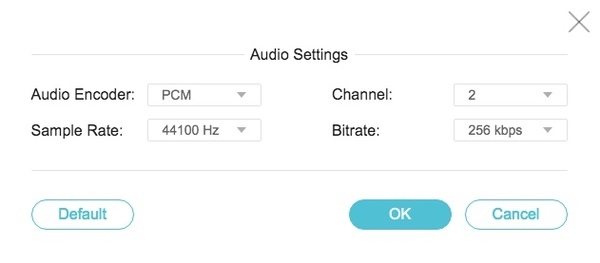
ステップ4:「変換」をクリックして、出力フォルダを設定します。後で、MP4ファイルをオンラインで無料でM4Aに変換できます。 MP4からM4Aへの変換が完了したら、ポップアップする「変換完了」ウィンドウで「OK」をクリックします。
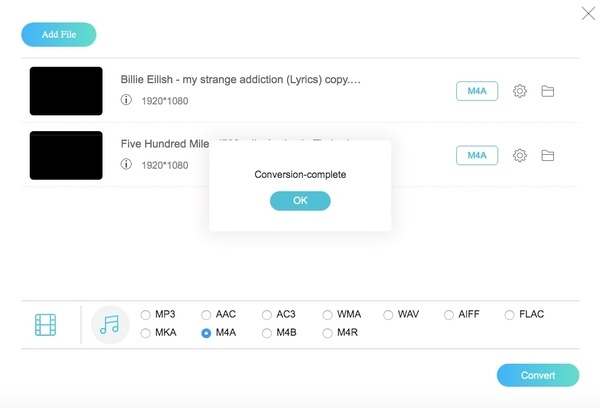
パート3:大きなMP4ファイルをM4Aにバッチ変換する– Superfast MP4 to M4A Converterを入手する
あなたがたくさんの映画をM4Aフォーマットに変換する必要があるなら、間違いなく ヴィドモア 動画変換 あなたの最初の選択でなければなりません。あなたは50倍速いビデオ変換速度でMP4をM4Aに変換することができます。ハードウェアアクセラレーションとマルチコアプロセッサは、各MP4からM4Aファイルへの変換を簡単に加速できます。
さらに、内蔵の軽量ビデオエディタがあります。使いやすいインターフェイスで、ビデオエフェクトをトリミング、回転、トリミング、マージ、および追加できます。つまり、Vidmore Video Converterは、WindowsおよびMacで高品質のMP4ファイルをM4Aに変換および編集するためのワンストップソリューションです。
MP4からM4Aへのコンバータソフトウェアの主な機能
- MP4をM4Aまたは任意のデバイスまたはフォーマットに変換します。
- MP4オーディオの元の品質をM4A形式に維持します。
- 最先端のアクセラレーションテクノロジーにより、ビデオ変換速度が50倍高速。
- 長いMP4ビデオを分割して特定の部分を抽出し、M4Aとして保存します。
- 複数のクリップを新しいビデオまたはオーディオファイルにマージします。
- M4Aに変換する前にオーディオ設定を管理します。
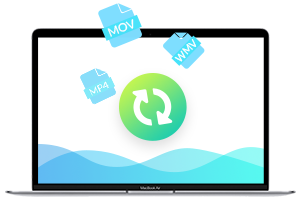
品質を損なうことなくMP4をM4Aに変換する方法
ステップ1:MP4からM4Aへのコンバーターを無料でダウンロードしてインストールします。プログラムを起動し、「ファイルを追加」をクリックしてMP4ファイルをインポートします。 MP4ファイルをメインインターフェイスに直接ドラッグアンドドロップすることもできます。
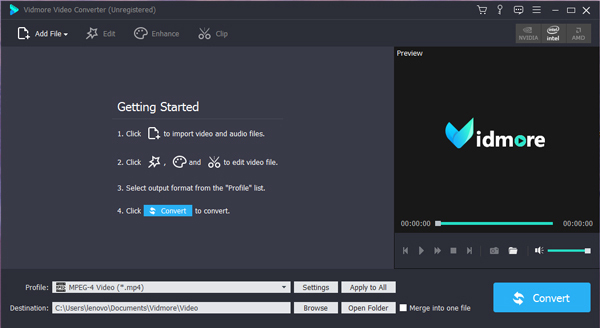
ステップ2:「プロフィール」リストを展開します。 「一般オーディオ」を選択して、出力フォーマットとして「M4A」を設定します。携帯電話でM4Aオーディオを聴きたい場合は、「ロスレスオーディオ」、「AppleiPhone」などのプロファイルも選択できます。
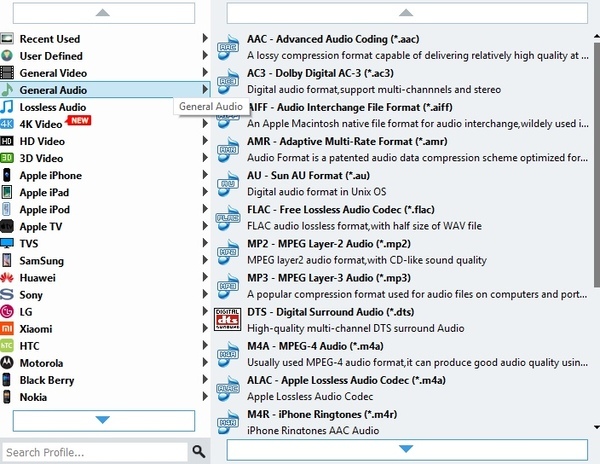
ステップ3:MP4ビデオを選択し、上部のツールバーの[クリップ]をクリックします。クリッパーをドラッグするか、開始/終了時間を入力します。次に、「新しいクリップ」をクリックして別のクリップを追加します。必要なすべてのクリップを取得したら、「OK」をクリックしてトリマーを終了します。
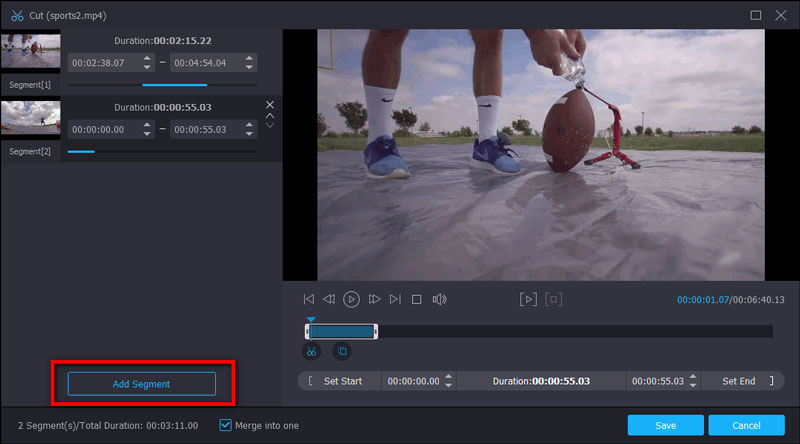
ステップ4:プロファイルの横にある[設定]をクリックします。新しい「プロファイル設定」ウィンドウでは、オーディオ設定をより自由に調整できます。 「OK」をクリックして変更を保存します。最後に、「変換」をクリックしてビデオからオーディオを抽出します。すぐに、変換されたMP4からM4Aファイルを好きな場所に転送して再生できます。
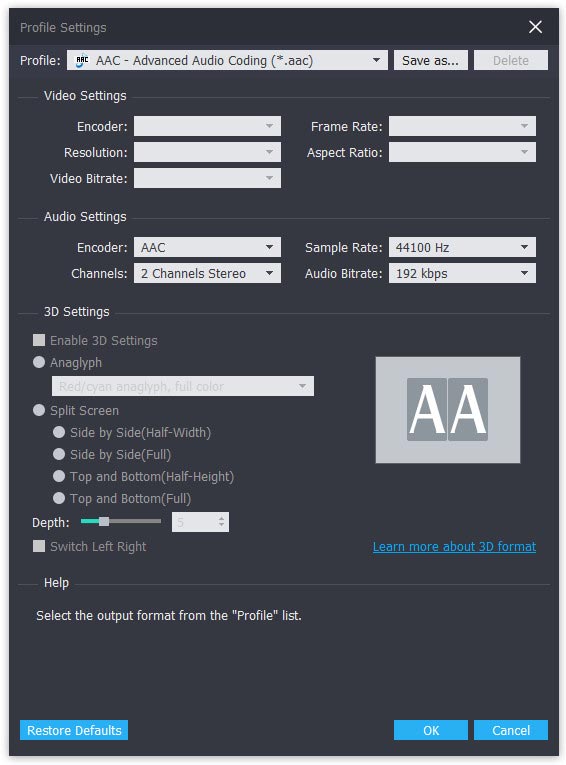
音質を気にしない場合は、MP4ファイルの名前を直接M4Aに変更できます。コンピュータに何もインストールしたくない人のために、MP4からM4Aへのオンラインコンバータを試すことができます。最高の体験と最速の変換速度については、Vidmore Video Converterを無料でダウンロードして試すことができます。要件を満たす1つの方法を選択するだけです。
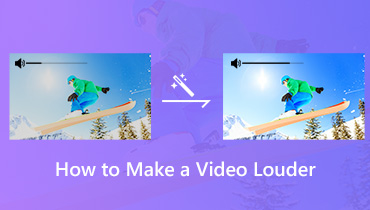 MP4ビデオの音量を上げる4つの簡単な方法
MP4ビデオの音量を上げる4つの簡単な方法 元の品質でMP4をFLVビデオに変換する2つの簡単な方法
元の品質でMP4をFLVビデオに変換する2つの簡単な方法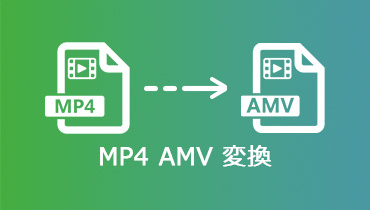 MP4をAMV形式に簡単かつ迅速に変換するための段階的なチュートリアル
MP4をAMV形式に簡単かつ迅速に変換するための段階的なチュートリアル